Kuidas lubada või keelata Google'i voog Androidis?
Androidi Näpunäited Ja Nipid / / August 04, 2021
Kuulutused
Google Feed, endise nimega Google Now, viidi Androidi süsteemi sisse paar värskendust. Selle abil saavad kasutajad oma ekraanilt vasakule pühkida ja kuvatakse avastusvoog või põhimõtteliselt Google'i voo ekraan. See sisaldab teavet või viimaseid uudiseid kogu maailmas, sõltuvalt Google'is tehtud otsingutest. Nii et see näitab ainult teie huvidega seotud asju.
Voo tulemused kuvatakse ristkülikukujuliste kaartidena, mida saab ükshaaval kerida ja kõike läbi vaadata. See on täpselt nagu Twitteri sirvimine, kuid kasutajad saavad ainult tweetimise asemel teavet ja huve, mis on seotud nende huvidega. Paljud inimesed hindavad seda funktsiooni ja kasutavad seda oma Android-nutitelefonis palju. Kuid mõned inimesed peavad seda lihtsalt tüütuks. Nii oleme koostanud selle artikli Androidi nutitelefonide kasutajatele, kes soovivad oma Google'i voo funktsiooni välja lülitada või sisse lülitada. Nii et lähme pikemalt mõtlemata sellesse.

Kuidas lubada või keelata Androidi Google'i voog?
Vaikimisi on peaaegu kõik Androidi nutitelefonid selle funktsiooni sisse lülitatud. Isegi kui kasutate Androidi naha versiooni, on teie avakuva vasakul küljel vaikimisi sisse lülitatud Google'i avastajate voog. Aga kui te seda kõike ei soovi, vaatame, kuidas saate selle mõne lihtsa sammuga välja lülitada. Oleme andnud juhised selle keelamiseks Oneplus nutitelefonis, kuid sama protseduur kehtib ka teiste Androidi nutitelefonide puhul.
Kuulutused
- Minge avaekraanile.
- Puudutage ja hoidke avaekraanil ning see avab avaekraani seaded. Puudutage seda.
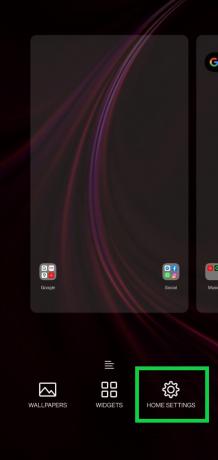
- Siin näete oma koduekraani erinevaid võimalusi ja sätteid. Seal on ka valik nimega Google.
- Keelake Google oma kodu seadetes ja olete valmis.

- Minge nüüd tagasi oma avaekraanile ja proovige vasakult ekraanile liikumiseks libistada paremale. Märkate, et Google'i voogu pole enam seal.
Kui te ei leia seda seadet oma Android-nutitelefonist, peate avastamisvaliku otse Google'i rakenduses keelama.
- Minge oma rakenduse sahtlisse ja vaadake Google'i rakendust. Kui teil pole rakenduse sahtlit, pühkige lihtsalt rakenduse erinevad ikoonid läbi ja otsige Google'i.
- Puudutage seda avamiseks.
- Puudutage ekraani paremas alanurgas ikooni Rohkem (kolme punktiga).
- Seejärel puudutage valikut Seaded.

- Siis minge kindrali juurde.

- Lülitage siin Discoveri lüliti välja.

Kuulutused
- Nüüd minge tagasi oma avaekraanile, et pühkida oma Google'i voo ekraanile. Te ei näe siin ühtegi Google'i voogukaarti.
Kui olete ka väsinud Google'i voo kaudu saadetud märguannetest, saate ka selle välja lülitada. Selle eest,
- Minge oma rakenduse sahtlisse ja vaadake Google'i rakendust. Kui teil pole rakenduse sahtlit, pühkige lihtsalt rakenduse erinevad ikoonid läbi ja otsige Google'i.
- Puudutage seda avamiseks.
- Puudutage ekraani paremas alanurgas ikooni Rohkem (kolme punktiga).
- Seejärel puudutage valikut Seaded.
- Seejärel minge jaotisse Märguanded.
- Siin keelake teatis, lülitades selle välja.
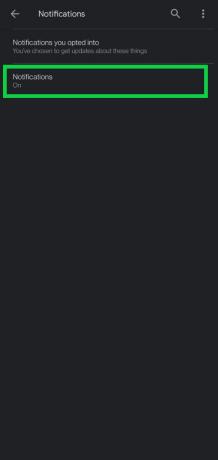
Nüüd ei saa te ka Google'ilt märguandeid.
Kuulutused
Kui soovite need funktsioonid uuesti sisse lülitada, järgige lihtsalt samme, mida järgisite, et Google'i voog ja märguanded välja lülitada. Seejärel muutke lülitit või seadistust selliseks, mis see oli enne muudatuse tegemist. Ja sellega lähevad asjad tagasi nii, nagu need olid enne muudatuste tegemist.
Kui te ei leia Google'i rakenduse seadeid, proovige värskendada Google'i rakendus uusimale versioonile. Kui kasutate rakenduse vanemat versiooni, võib liides olla erinev.
Nii et see kõik puudutab Google'i voo lubamist ja keelamist Android-nutitelefonis. Kui teil on selle juhendi kohta küsimusi või küsimusi, kommenteerige allpool ja me pöördume teie poole. Vaadake kindlasti ka meie teisi artikleid iPhone'i näpunäited ja nipidAndroidi näpunäited ja nipid, Arvuti näpunäited ja nipidja palju muud kasuliku teabe saamiseks.
Tehnikafriik, kes armastab uusi vidinaid ja soovib alati teada uusimatest mängudest ning kõigest tehnikamaailmas ja selle ümber toimuvast. Ta tunneb tohutut huvi Androidi ja voogesitusseadmete vastu.



![Laadige alla OPSS27.76-12-28-7 august 2018 Moto Z2 Play turvalisus [USA lukustamata]](/f/9cea03caf0cbc2d2d66588bf16c7a2c7.jpg?width=288&height=384)